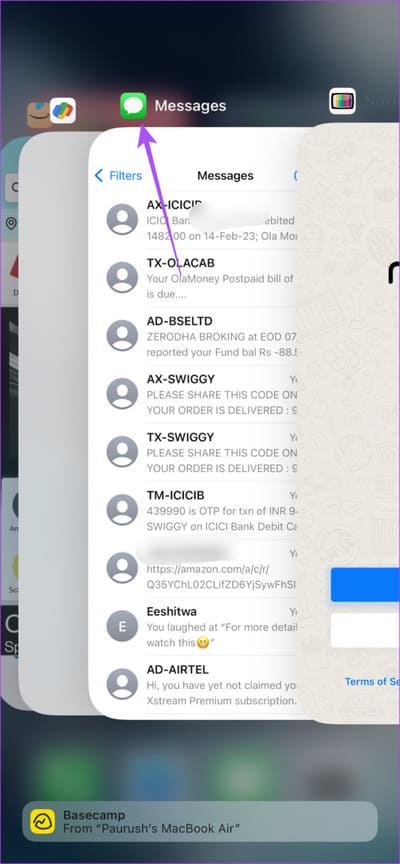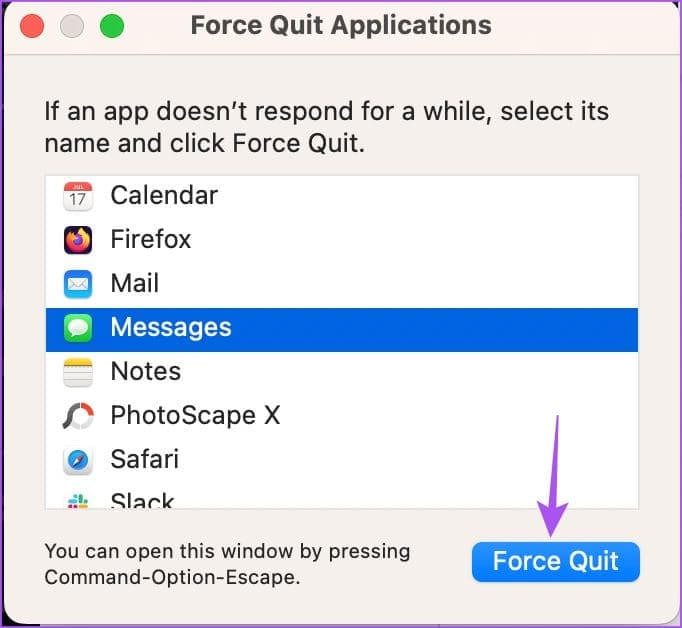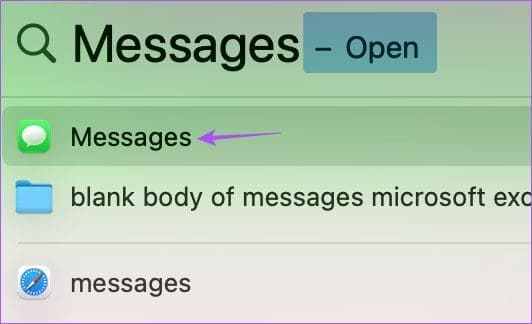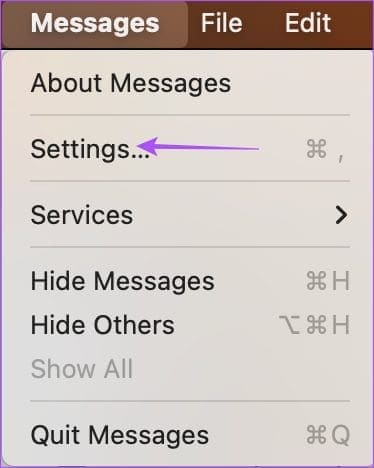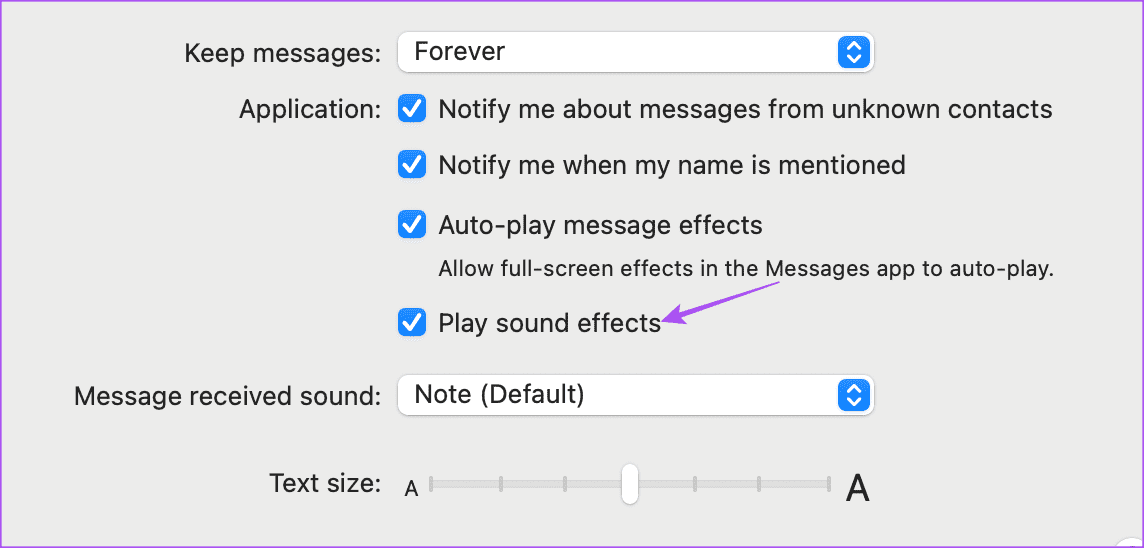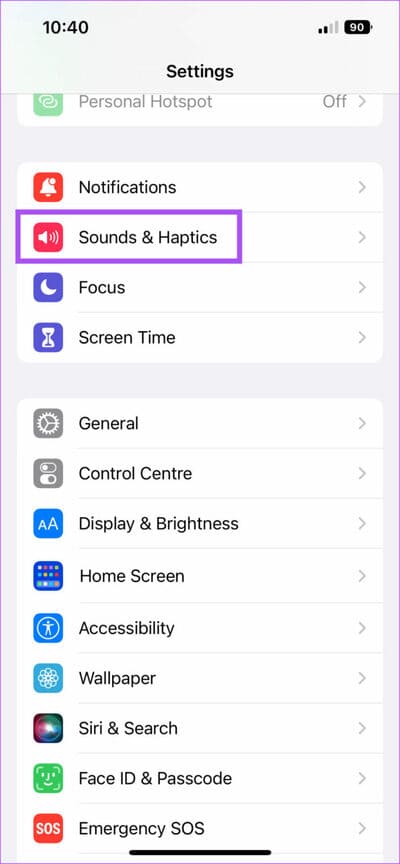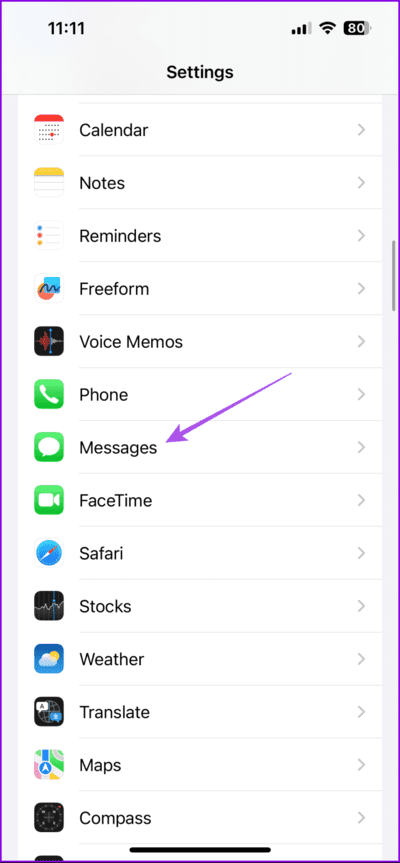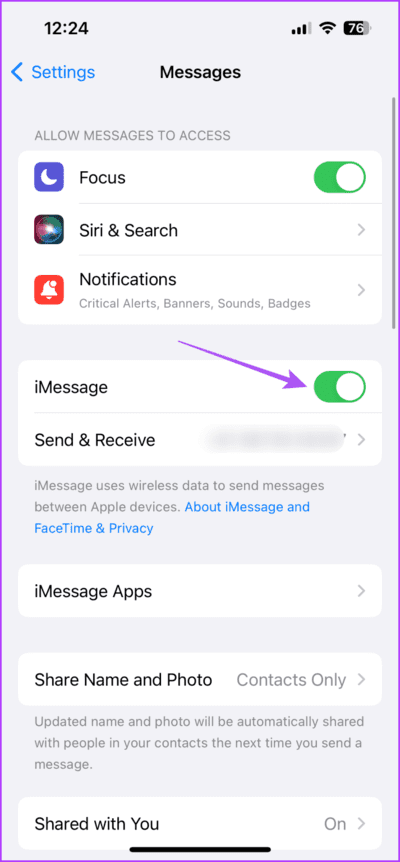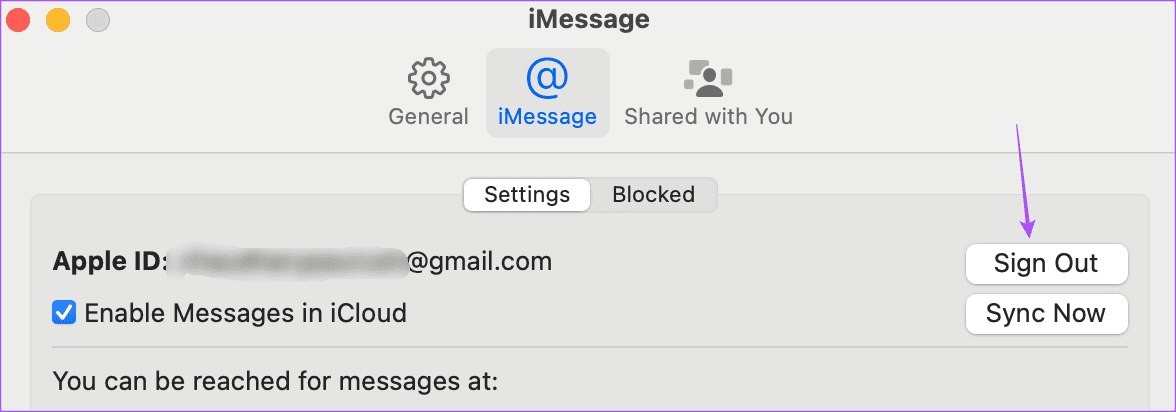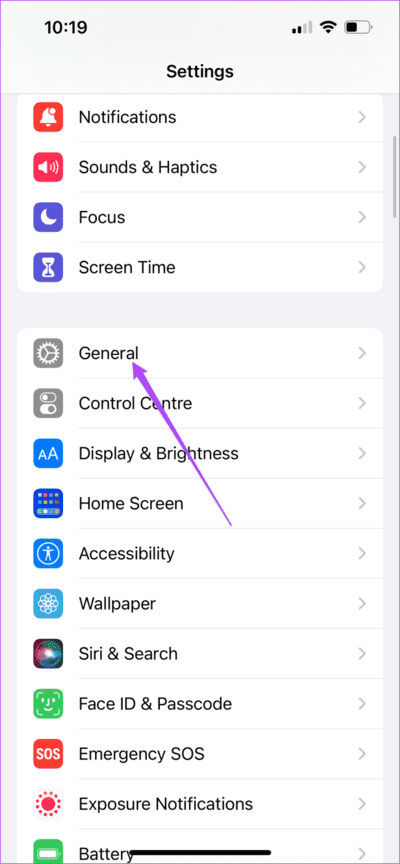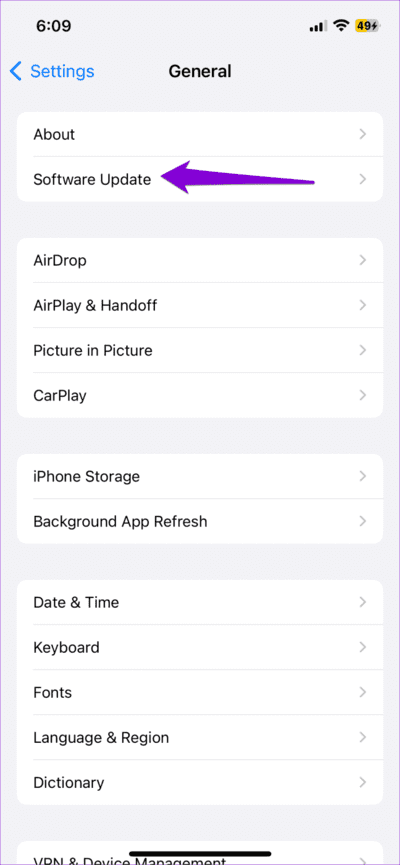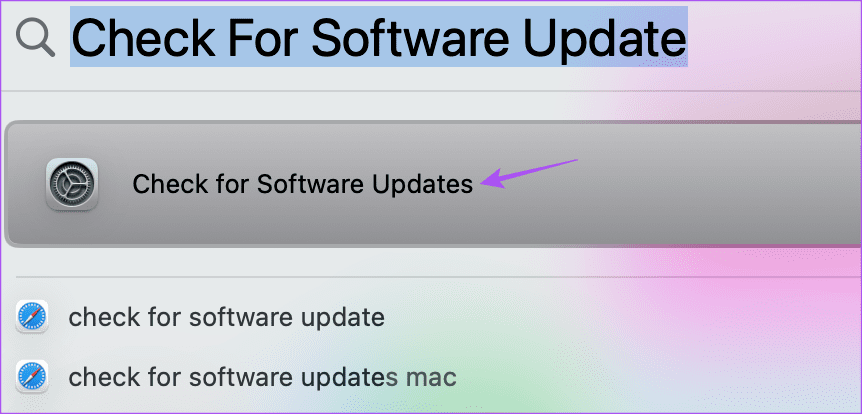iMessage 사운드 효과가 작동하지 않는 문제에 대한 상위 5가지 수정 사항
iMessage는 사랑하는 사람들과 연락을 주고받을 수 있는 좋은 방법입니다. 최신 소프트웨어 업데이트로 기능을 통해 연락처를 확인할 수 있습니다. 연결 키를 확인하세요. iMessage에는 다른 앱과 마찬가지로 다양한 작업에 대해 알려주는 앱 내 사운드 효과도 포함되어 있습니다. 말할 필요도 없이, iMessage 사운드 효과가 iPhone에서 작동하지 않으면 짜증스러울 수 있습니다.
메시지 앱의 음향 효과에 문제가 있는 경우, 여러분만 그런 것이 아닙니다. 이 문제가 발생한 사용자로부터 불만이 접수되었습니다. 그러나 문제를 해결하는 데 도움이 될 수 있는 몇 가지 솔루션이 있습니다. 이 게시물에서는 iPhone, iPad, Mac 사용자에게 적합한 솔루션 중 일부를 공유하겠습니다.
1. 메시지 앱을 강제 종료하고 다시 시작합니다.
이것은 매우 명백해 보일 수 있습니다. 하지만 iPhone에서 동일한 문제에 직면했을 때 이것이 도움이 된 첫 번째 솔루션이었습니다. 그렇게 하면 메시지 앱이 새로 시작됩니다.
아이폰과 아이패드에서
단계1 : 홈 화면에서 위로 스와이프하고 길게 누르면 백그라운드 앱 창이 표시됩니다.
단계2 : 창을 보려면 오른쪽으로 스와이프하세요. 메시지 애플리케이션 제거하려면 위로 스와이프하세요.
3단계: 준비 앱 실행 문제가 여전히 존재하는지 확인하기 위해.
맥에서
단계1 : 오른쪽 상단 모서리에 있는 Apple 아이콘을 클릭하고 강제 종료.
단계2 : 메시지 선택 지원 목록 클릭 강제 종료.
3단계: 준비 메시지 재생 그리고 문제가 해결되었는지 확인하십시오.
2. 사운드 효과가 활성화되어 있는지 확인하세요(MAC)
iMessage에서 여전히 소리가 나지 않으면 사운드 효과가 활성화되어 있는지 확인해야 합니다. 이 단계는 Mac 사용자에게만 적용됩니다.
단계1 : 클릭 Command + 스페이스 바 화이팅 스포트라이트 검색, 그리고 유형 메시지를 누른 다음 반환.
단계2 : 탭하다 메시지 왼쪽 상단 모서리에서 선택하고 설정.
3단계: 탭 아래 년옵션이 활성화되어 있는지 확인하십시오 음향 효과를 재생합니다.
단계4 : 창을 닫고 확인 문제를 풀다.
3. 무음 모드 비활성화(iPhone 및 iPad)
iPhone 또는 iPad에서 문자 메시지 소리나 신호음이 작동하지 않으면 무음 모드를 비활성화해야 합니다. 무음 모드를 활성화하여 알림 소리를 무음으로 설정할 수 있습니다. 하지만 앱 내에서 음향 효과를 끌 수도 있습니다.
단계1 : 앱 열기 설정 iPhone 또는 iPad에서.
단계2 : 클릭 소리 그리고 촉감. 그런 다음 볼륨 슬라이더를 사용하십시오. 볼륨을 높이려면.
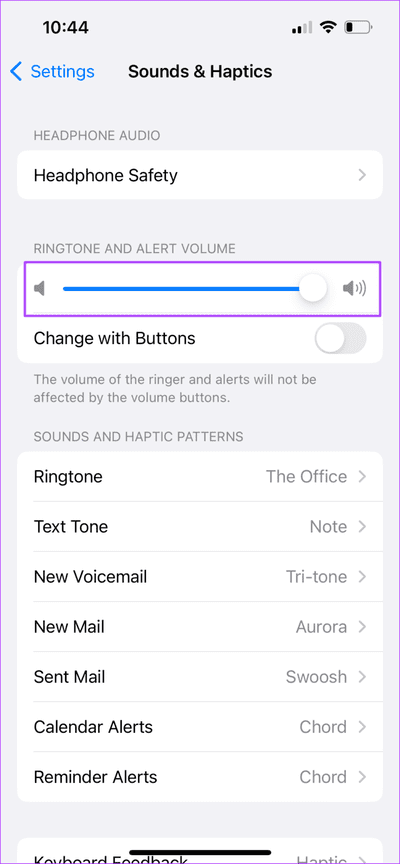
3단계로: 닫다 설정 앱을 열고 메시지 문제가 해결되었는지 확인합니다.
자세한 내용은 당사 게시물을 참조하세요. iPhone 또는 iPad에서 무음 모드를 비활성화하는 방법.
4. iMessage를 다시 활성화합니다.
여전히 같은 문제가 발생하는 경우 기기에서 iMessage를 다시 활성화하는 것이 좋습니다. 이렇게 하면 모든 채팅이 다시 다운로드되고 앱이 기본 설정으로 복원됩니다.
아이폰과 아이패드에서
단계1 : 앱 열기 설정 그리고 누르다 메시지.
단계2 : 옆에 있는 토글을 탭합니다. iMessage를 서비스를 비활성화합니다.
3단계로: 잠시 기다렸다가 일어나세요 iMessage를 다시 활성화하세요.
단계4 : 닫다 설정 메시지 앱을 열어 문제가 해결되었는지 확인하십시오.
맥에서
단계1 : 클릭 Command + 스페이스 바 화이팅 스포트라이트 검색, 그리고 유형 메시지를 누른 다음 반환.
단계2 : 탭하다 메시지 왼쪽 상단 모서리에서 선택하고 설정.
3단계: iMessage 앱을 선택하고 로그아웃.
단계4 : 좀 기다렸다가 일어나 자세한 내용은 여기를 클릭하십시오 iMessage로 돌아갑니다.
단계5 : 창을 닫고 확인 문제를 풀다.
5. 메시지 앱 업데이트
어떤 해결 방법도 효과가 없으면 메시지 앱을 업데이트하는 것이 마지막 옵션입니다. 그러면 이 문제를 일으킬 수 있는 오류나 결함이 없는 이 애플리케이션의 최신 버전이 설치됩니다.
아이폰과 아이패드에서
1 단계: 앱 열기 설정 그리고 누르다 년.
단계2 : 클릭 소프트웨어 업그레이드 가능하다면 설치하세요.
3단계: 한 번 설치 완료, 문제가 해결되었는지 확인하십시오.
맥에서
단계1 : 클릭 Command + 스페이스 바 화이팅 스포트라이트 검색, 그리고 유형 소프트웨어 업데이트 확인, 그런 다음 반환.
단계2 : 가능한 경우 업데이트하다, 하다 다운로드하여 설치하십시오.
3단계: 메시지 앱을 열고 문제가 해결되었는지 확인하세요. 일단 설치했습니다.
사운드 체크
iMessage 사운드 효과가 Apple 기기에서 작동하지 않는 경우 이러한 솔루션이 도움이 될 것입니다. 오디오에 관해 말하자면, iPhone에서 iMessage를 사용하여 음성 메시지를 보낼 수도 있습니다. 그러나 일부 사용자는 음성 메시지의 볼륨이 낮은 문제를 보고했습니다. 동일한 문제가 발생하는 경우 당사 게시물을 참조하여 문제를 해결하세요. 낮은 볼륨으로 재생되는 iMessage 오디오 메시지.